デザインでさまざまな面、エッジ、軸、または線を選択することにより、プレーンを定義できます。同一平面上の軸、カーブ、エッジ、座標軸を自由に組合せて選択できます。
作業を容易にするために、プレーンは少し大きめに作成されます。プレーンは、デザインの全てのオブジェクトに対してこの関係を保持し、デザインにソリッドを追加または削除、移動すると、延長されたり短縮されたりします。
プレーンは、レイアウトおよびアノテーションの作成に便利です。プレーンは、プレーンを作成するために使用された形状にリンクしていません。プレーンは、他のアイテムとともに移動するよう明示的に選択する必要があります。さらに、プレーンの背後の形状のみを表示するようにクリップ面としてプレーンを使用することもできます。
プレーンを挿入するには
-
[デザイン] タブの [挿入] グループで
 [プレーン] をクリックします。
[プレーン] をクリックします。 -
次のうちの 1 つを選択します。
選択対象
挿入されるプレーン
平面
面を含むプレーン
平面と点
点を通り、面と平行なプレーン
平面とエッジ
エッジを通り、面に垂直なプレーン (スイープパス作成時に有効)
平行な 2 つの平面
2 面の間の中点にあるプレーン
軸状または円筒状の面
選択点で正接するプレーン
平行な軸を持つ 2 つの軸面
選択点にできるだけ近い位置で両面に正接するプレーン
平らなエッジ
エッジを含むプレーン
軸
軸を含むプレーン
2 つの軸
軸を含むプレーン
2 つの原点軸
軸を含むプレーン
原点
3 つの垂直プレーン
軸 (または線) と 1 点
軸 (または線) と点を含むプレーン
線の端点
端点を通り、その端点で線に垂直なプレーン
スプラインの制御点
選択した点を通り、そのスプラインを含むプレーンに対して垂直
3 つの点
3 つの点を含むプレーン
プレーン上にスケッチされた線
線を通り、プレーンに対して垂直
線および線上の点
線および点を通るプレーン
2 本の平面上の線
2 つの線を含むプレーン
2 つの点
2 つの点を通るプレーン
2 つの点と 1 つのプレーンまたは平面
2 つの点を通り、選択したプレーンまたは平面に垂直
-
(オプション) [プレーンの作成] ツールガイドをクリックして基準オブジェクトを選択し、一時的なプレーン (破線部分) を選択すると、可能ないくつかのプレーンから 1 つのプレーンを作成できます。一時的なプレーンの作成の詳細については、一時的な点、軸、およびプレーンの挿入を参照してください。
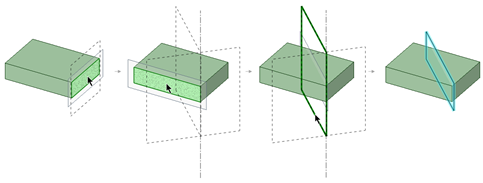
-
行った選択でプレーンを定義できない場合、ステータスバーにエラーメッセージが表示されます。
円筒に正接し、プレーンに平行なプレーンを挿入するには
プレーンを選択して、Ctrl キーを押しながら円筒を選択して、[プレーン] ツールをクリックします。
円筒に正接し、プレーンに垂直なプレーンを挿入するには
円筒を選択して、Ctrl キーを押しながらプレーンを選択して、[プレーン] ツールをクリックします。
2 点間の中点を通るプレーンを挿入するには
-
[プレーン] ツールを選択します。
-
3D モードまたは断面モードで、Alt キーと Shift キーを押しながら 2 点をクリックし、中点を含む一時的なプレーンを作成します。
-
一時的なプレーンをクリックします。
画面に平行にプレーンを挿入するには
-
[プレーン] ツールを選択します。
-
[画面に合わせて整列] ツールガイド
 を有効にします。
を有効にします。 -
ジオメトリの上にマウスカーソルを移動し、選択したジオメトリを通じてプレーンをプレビューして、画面に並行になるようにします。
-
プレーンを作成するジオメトリを選択します。
デザインをプレーンでクリップするには
プレーンを右クリックし、[プレーンでクリップ] を選択します。デザインのビューを元に戻すには、プレーンを右クリックして、もう一度 [プレーンでクリップ] を選択します。
プレーン、軸、およびアノテーションはクリップされません。
例
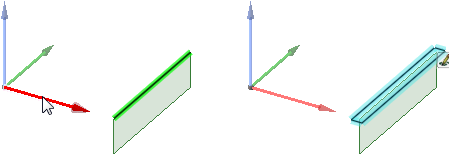
プレーン作成のために選択された座標オブジェクトのエッジと軸。
プレーンの外観を変更するには
[フィル]、[輪郭]、[面をクリップ] の各オプションを使用してプレーンの外観を変更できます。
- フィル: ディフォルトで、[自動] に設定されています。[自動] に設定すると、プレーンの背後のジオメトリがプレーン境界の外側のジオメトリよりも薄く見えます。[フィルなし] に変更すると、すべてのジオメトリが同じ不透明度を持つようになります。
- 輪郭: ディフォルトで、[自動] に設定されています。[自動] では、プレーンの輪郭が表示されます。[輪郭なし] に変更すると、選択されていないプレーンが非表示になります。
- パーツを寸法付けする際には、プレーンを [フィルなし] かつ [輪郭なし] に設定すると便利です。プレーンが見えにくければ、注記が見えやすくなるからです。
- 面をクリップ: [デザイン] ウィンドウ内の各クリッピング用プレーンについて、クリップ面の色による上書きを有効にします。このオプションはプレーン自体の色を変更するわけではありません。プレーンが接触している面の色を変更するだけです。






